في بعض الحالات ، خاصةً عند إنشاء عروض تقديمية كبيرة ، قد يرتفع حجم ملف مشروعك إلى عدد كبير نسبيًا. قد يؤدي ذلك إلى صعوبة مشاركة العرض التقديمي النهائي ، خاصة إذا كنت تستخدم خدمات البريد الإلكتروني أو USB لتخزينه.
للمساعدة في مكافحة هذه المشكلة ، يأتي PowerPoint بخيارات لضغط العناصر المختلفة وتقليل حجم الملف أو المشاريع. يمكنك ضغط الصور ومقاطع الفيديو وتحويل الكائنات ثلاثية الأبعاد إلى صور ثابتة أو حتى استخدام تنسيقات PPTX أو ZIP لتحسين حجم الملف بشكل أكبر.
تركز مقالتنا على جميع الطرق التي تساعدك على ضغط ملفات PowerPoint وإنشاء المزيد من العروض التقديمية القابلة للمشاركة.
قد لا يكون لديك الأذونات المناسبة
الطريقة الأولى: ضغط الصور في PowerPoint
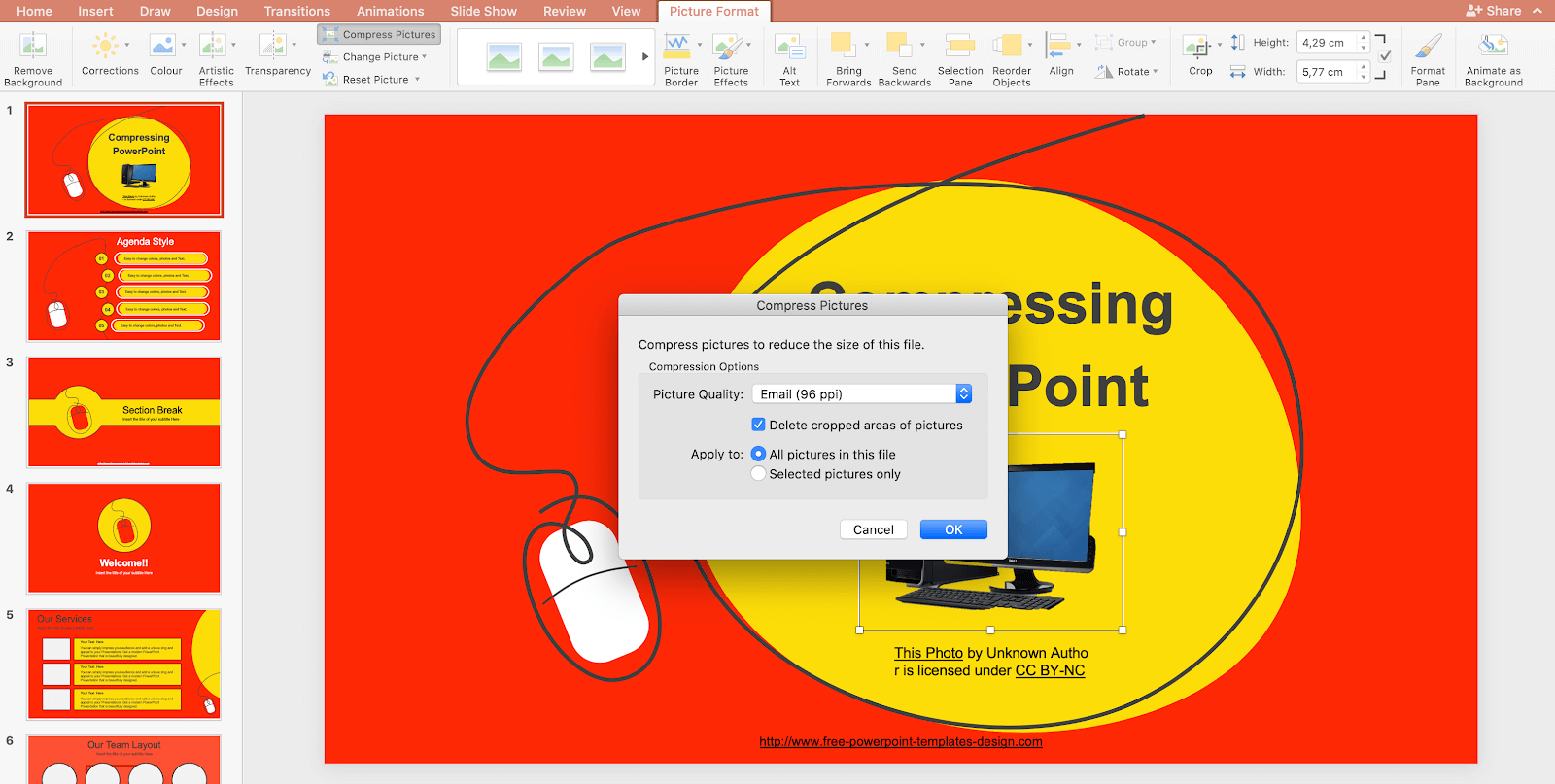
الطريقة الأولى لتقليل حجم ملف العروض التقديمية هي بالتأكيد ضغط الصور المستخدمة في الشرائح. يمكن أن تبدأ الصور ذات الدقة الكبيرة في إنشاء ملفات بأحجام كبيرة بسرعة.
في كثير من الأحيان عند تقديم عرض تقديمي ، ليست هناك حاجة لعرض صور كبيرة على الشاشة ، لذا فإن ضغط صورك لن يضر بالنتيجة النهائية. وفقًا لاختباراتنا ، يمكن أن تساعدك الصور المضغوطة بشكل صحيح في تقليل حجم ملف العرض التقديمي بمقدار 17 مرة.
- حدد الصورة التي تريد ضغطها. سيؤدي هذا إلى فتح ملف تنسيق أدوات الصور علامة التبويب في الشريط الموجود أعلى الشاشة.
- اضغط على ضغط الصور زر.
- حدد جودة الصورة والخيارات المطلوبة. كلما انخفض رقم PPI ، زادت ضغط صورتك.
- تأكد من التحقق حذف المساحات التي تم اقتصاصها من الصور واختر ما إذا كنت تريد تطبيق الضغط على كل الصور في العرض التقديمي ، أو الصور المحددة فقط.
- انقر على نعم زر. يجب أن ترى على الفور التغييرات في الجودة وتلاحظ حجم الملف الصغير.
الطريقة الثانية: ضغط مقاطع الفيديو في PowerPoint
ليس سرا أن ملفات الفيديو يمكن أن تكون ضخمة. إذا كانت لديك مقاطع فيديو مضمنة في عروضك التقديمية ، فليس من غير المألوف أن ينتهي بك الأمر بحجم ملف كبير يصعب نقله بين الأجهزة و USB والبريد الإلكتروني. للتأكد من أن عرضك التقديمي لا يتجاوز حدود حجم الملف ، يمكنك محاولة ضغط مقاطع الفيديو فيه.
- افتح العرض التقديمي في PowerPoint ، ثم انتقل إلى ملف ملف علامة التبويب وانتقل إلى معلومات الصفحة داخل عرض الكواليس.
- عندما يتم الكشف عن ملفات الفيديو في العرض التقديمي الخاص بك ، ستتمكن من رؤية ملف ضغط الوسائط زر. ما عليك سوى النقر فوقه ، ثم اختيار الجودة المطلوبة. في معظم الحالات ، يتم الضغط على 1080 بكسل أو 720p سيقلل بشكل كبير من حجم ملف العرض التقديمي الخاص بك.
- ستفتح نافذة جديدة تعرض تقدم الضغط وتحدد مقدار المساحة التي تم توفيرها. انتظر حتى تنتهي العملية.
- تحقق من الفيديو وتأكد من رضاك عن الجودة. إذا كنت تريد التراجع عن الضغط ، فانتقل مرة أخرى إلى ملف > معلومات > ضغط الوسائط ، واختر الغاء التحميل آخر ضغط.
الطريقة الثالثة: تبديل النماذج ثلاثية الأبعاد بالصور الثابتة

(المصدر: البراغي والصواميل)
windows 10 youtube كامل الشاشة شريط المهام
على الرغم من أن النماذج ثلاثية الأبعاد مفيدة بالتأكيد وتعطي عروضك التقديمية مزيدًا من الاهتمام البصري ، فإنها بالتأكيد تزيد من حجم ملف المنتج النهائي. إذا كنت تعمل بمساحة محدودة ، نوصي بتبديل النماذج ثلاثية الأبعاد بالصور الثابتة. يمكنك استخدام الصور من الإنترنت ، أو حتى التقاط لقطة شاشة للنموذج وإدخاله يدويًا.
- إذا كنت ترغب في استبدال النموذج ثلاثي الأبعاد بالكامل ، فما عليك سوى تحديده والضغط على الزر Delete في لوحة المفاتيح. سيؤدي هذا إلى إزالة جميع آثار النموذج من العرض التقديمي بمجرد حفظه ، وتقليل حجم الملف بشكل كبير.
- أدخل صورة بدلاً من النموذج ثلاثي الأبعاد باستخدام ملف إدراج > صورة قائمة. يمكنك اختيار واحد من جهاز الكمبيوتر الخاص بك ، أو البحث عن واحد عبر الإنترنت في PowerPoint.
إذا كنت تريد استبدال النموذج ثلاثي الأبعاد بصورة ثابتة للنموذج نفسه ، فاتبع هذه الخطوات.
- قم بإنشاء شريحة فارغة جديدة بخلفية بيضاء.
- أدخل النموذج ثلاثي الأبعاد الذي تريد استخدامه وضعه بالطريقة التي تريدها.
- التقط لقطة شاشة باستخدام ملف شبابيك + تحول + س اختصار لوحة المفاتيح. يتيح لك هذا الاختصار تحديد منطقة من الشاشة بدلاً من التقاط لقطة شاشة لسطح المكتب بالكامل. حدد النموذج ثلاثي الأبعاد الخاص بك على خلفية بيضاء.
- على نظام ماكنتوش ، يمكنك استخدام ملف أمر + تحول + 4 الاختصار لفعل الشيء نفسه.
- احذف النموذج الثلاثي الأبعاد والشريحة الفارغة ، ثم أدخل لقطة الشاشة الخاصة بنموذجك في مكان الأصل.
- إذا لزم الأمر ، حدد لقطة الشاشة وانقر فوق تنسيق الصورة > إزالة الخلفية . سيؤدي ذلك إلى التخلص من الخلفية البيضاء ، مما يؤدي إلى إنشاء صورة ثابتة شفافة لنموذجك ثلاثي الأبعاد.
الطريقة الرابعة: تحويل العرض التقديمي إلى تنسيق PPTX

يحتاج windows 10 إلى إذن للقيام بهذا الإجراء
قد يتم حفظ عرضك التقديمي بتنسيق PPT. هذا التنسيق كبير جدًا مقارنة بـ PPTX ، وهو التنسيق المستخدم في الملفات التي تم إنشاؤها بعد عام 2007 ، جنبًا إلى جنب مع إصدار PowerPoint 2007. يهدف التنسيق الأمثل إلى تقليل حجم ملف العروض التقديمية ، مما يجعل النقل أقل صعوبة.
إذا قمت بحفظ عرضك التقديمي بتنسيق PPT ، فلا داعي للقلق. هناك الكثير من الأدوات المجانية عبر الإنترنت التي يمكنك استخدامها لتحويل عرض PowerPoint التقديمي إلى تنسيق PPTX. إليك الطريقة.
- افتح ال تحويل تحويل PPT في متصفح الويب الخاص بك. هذا موقع مجاني تمامًا للاستخدام يتيح لك تحويل ملف PPT إلى PPTX عبر الإنترنت.
- إذا كان حجم ملفك يزيد عن 100 ميغابايت ، فانقر فوق ملف اشتراك زر وإنشاء حساب مجاني. خلاف ذلك، انتقل إلى الخطوة التالية.
- اضغط على اختر الملفات زر وحدد عرض PPT الخاص بك.
- تأكد من تحديد PPT إلى PPTX باستخدام القوائم المنسدلة لأنواع الملفات.
- اتبع التعليمات التي تظهر على الشاشة وقم بتحويل العرض التقديمي إلى تنسيق PPTX. يجب أن ترى على الفور انخفاضًا في حجم الملف.
الطريقة الخامسة: ضغط عروض PowerPoint التقديمية كملف ZIP

كحل أخير ، يمكنك توفير بعض المساحة من خلال مشاركة العرض التقديمي كملف ZIP. هذه الملفات المضغوطة سهلة الاستخدام إذا كنت تريد الاحتفاظ بجميع الصور ومقاطع الفيديو والنماذج الأصلية والعناصر الأخرى ، ولكنك لا تزال بحاجة إلى تقليل حجم الملف.
إليك كيفية تحويل عرض PowerPoint التقديمي إلى ملف ZIP نظام التشغيل Windows 10 . تأكد من التمرير إلى القسم التالي إذا كنت تستخدم نظام Mac!
لا يمكن بدء Microsoft Outlook لا يمكن فتح نافذة Outlook لا يمكن فتح مجموعة المجلدات
- افتح ال مستكشف الملفات وانتقل إلى موقع العرض التقديمي المحفوظ.
- انقر بزر الماوس الأيمن فوق ملف العرض التقديمي وقم بالمرور فوق ملف ارسل إلى اختيار.
- اختر ال مجلد مضغوط مضغوط اختيار.
- انتظر حتى ينتهي Windows من ضغط ملفك. عند الانتهاء ، سيتم تركك بملف مضغوط يحتوي على حجم ملف أصغر ويوفر إمكانية مشاركة أفضل.
التعليمات الخاصة بـ ماك الأنظمة هي على النحو التالي.
- افتح ال مكتشف وانتقل إلى موقع العرض التقديمي الخاص بك.
- انقر بزر الماوس الأيمن على العرض التقديمي وحدد ضغط (اسم العرض التقديمي)
- انتظر حتى تنتهي العملية. من المفترض أن ترى ملف ZIP أصغر يحمل نفس اسم العرض التقديمي الأصلي الذي تم إنشاؤه.
نأمل أن تساعدك هذه المقالة في ضغط عروض PowerPoint التقديمية وتقليل حجم الملف لتسهيل المشاركة. أظهر لعالمك العمل الجاد الذي بذلته في عروضك التقديمية دون الحاجة إلى التضحية بالجودة!


